Tipps & Tricks
10.07.2018, 12:14 Uhr
Einfach, aber effektiv: So schützen Sie Ihren Router
Standard-SSID, Passwörter ab Werk – der Router ist ein Risiko fürs Netzwerk. Das lässt sich aber ganz leicht ändern.
Karton auf, an den Strom anschliessen und dann kurz die WPS-Taste gedrückt. So bequem funktioniert heutzutage die Inbetriebnahme eines Routers. Erst recht in der Schweiz, wo Big Player wie Swisscom, Sunrise und UPC ihre Kunden gleich mit dem Router des Hauses beschenken. Ganz nach dem Motto: Never touch a running system. Prinzipiell spricht auch nichts dagegen, die Finger von Dingen zu lassen, die man eventuell nicht hundertprozentig beherrscht. Bei der Masse an Cybercrime in der heutigen Zeit empfiehlt es sich aber, ein Minimum an Sicherheitsvorkehrungen zu treffen. Einige Tipps dazu.
1. Router-Passwort ändern
Der Code, mit dem man ins sensible Einstellungsmenü des Geräts gelangt, ist bei vielen oder allen Routern eines Herstellers oft derselbe. Oder der Passwortschutz ist erst gar nicht aktiviert. Hier muss man unbedingt ein individuelles, sicheres Passwort setzen.
- Loggen Sie sich via Browser in den Router ein (Router-Adresse und Login-Daten werden vom Provider geliefert).
- Suchen Sie in den Einstellungen nach einer Option wie «Router-Passwort ändern». Der Begriff kann von Gerät zu Gerät variieren.
2. WLAN-Passwort ändern
Im Gegensatz zum Router-Passwort ist hier das Passwort gemeint, mit dem Sie sich in Ihr WLAN-Netzwerk einklinken können. Voreingestellte WLAN-Passwörter, auch WLAN-Schlüssel genannt, sind oft nicht sicher und können unter Umständen geknackt werden. Deshalb sollten Nutzer ein eigenes Passwort vergeben. Wir empfehlen ein komplexes Passwort mit mindestens zehn Zeichen. Wird der Schlüssel nicht geändert, besteht die Gefahr, dass Angreifer den vom Hersteller vorgegebenen Schlüssel auslesen, etwa mithilfe spezieller Apps. Beim Ändern sollte man zudem prüfen, ob die sichere WPA2-Verschlüsselung aktiviert ist.
- Loggen Sie sich via Browser in den Router ein (Router-Adresse und Login-Daten werden vom Provider geliefert).
- Meist können das besagte Passwort und der Verschlüsselungsstandard unter dem Punkt WLAN geändert werden.
Lesen Sie auf der nächsten Seite: SSID, Fernzugriff und WPS
SSID, Fernzugriff und WPS
3. SSID ändern
Mit der SSID ist der Name Ihres Netzwerks gemeint. Dieses ist oft eine Reihe von Zahlen, die schnell verwechselt werden kann, gerade in Mietshäusern. Bei UPC, zum Beispiel, lautet die SSID immer UPC73297423 (Zahlenkolonne ist natürlich variabel). Die neue SSID sollte keinerlei Bezug zum Besitzer des Internetanschlusses haben, also keine Vor- oder Nachnamen, Strassen oder Ähnliches enthalten.
- Loggen Sie sich via Browser in den Router ein (Router-Adresse und Login-Daten werden vom Provider geliefert).
- Meist kann die SSID unter dem Punkt WLAN geändert werden.
4. Fernzugriff deaktivieren
Viele Router bieten zum Beispiel an, angeschlossene Festplatten mit dem Internet zu verbinden. Diese praktische Funktion kann aber auch Einfallstor für Angreifer sein und sollte im Einstellungsmenü deaktiviert werden – so wie prinzipiell alle ungenutzten Funktionen eines Routers.
- Loggen Sie sich via Browser in den Router ein (Router-Adresse und Login-Daten werden vom Provider geliefert).
- Suchen Sie nach Punkten wie Zusatzoptionen, NAS oder Ähnliches und deaktivieren Sie den Fernzugriff.
5. Ohne WPS-Funktion einrichten
Router können heute per Knopfdruck mit dem Laptop oder anderen Geräten verbunden werden. Oftmals steht dem User nach dem Drücken des WPS-Buttons ein Zeitfenster von ein paar Minuten zur Verfügung, um sich dann – ohne Passwort – mit dem Router verbinden zu können. Lassen Sie dies und verbinden Sie die Geräte lieber mittels Eingabe des WLAN-Passworts. Sie wissen nicht, ob der Nachbar von nebenan vielleicht grad das Gleiche macht.
Lesen Sie auf der nächsten Seite: HTTPs, Gäste WLAN und Firmware
HTTPs, Gäste WLAN und Firmware
6. Router-GUI per https aufrufen
Das Router-Menü kann mit jedem beliebigen Browser aufgerufen werden, indem man die vom Hersteller angegebene Adresse in die Adresszeile eingibt. Allerdings sollte man dabei darauf achten, dass man das Menü über eine gesicherte Verbindung aufruft, erkennbar am Kürzel https statt nur http. Während man die Einstellungen vornimmt, sollten sicherheitshalber keine weiteren Internetseiten geöffnet sein.
7. Gast-WLAN beschränken
Für Besucher bieten viele Router heutzutage einen Gast-Modus zum Surfen. Die Rechte für die Surfer werden eingeschränkt und haben z.B. keinen Zugriff auf den Router. Schalten Sie das Gäste-WLAN aber nur ein, wenn Sie in Kürze eine Nutzung erwarten. Darüber hinaus können Sie die Aktivität des Gäste-WLANs zeitlich beschränken. So unterbricht die Verbindung nach einer von Ihnen festgelegten Dauer – so haben Sie die Kontrolle darüber, wer bei Ihnen im Netz surft.
8. Firmware aktuell halten
Den gleichen Tipp kann man bei jedem elektronischen Gerät geben. Halten Sie die Software aktuell. Wenn vom Gerät ein Update angezeigt wird, installieren Sie es. Die Router von Swisscom und anderen Schweizer Providern aktualisieren sich in der Regel selbst.

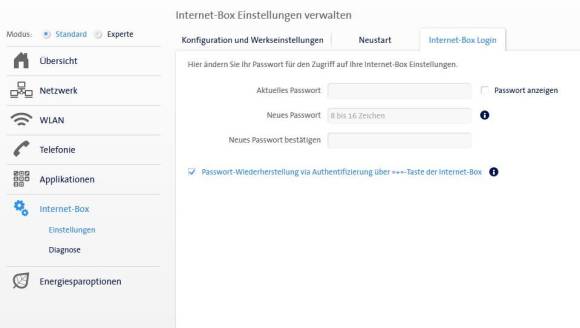
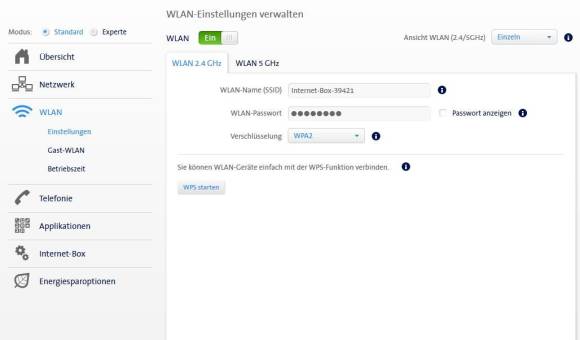
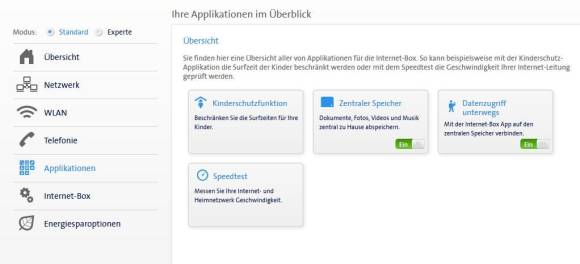
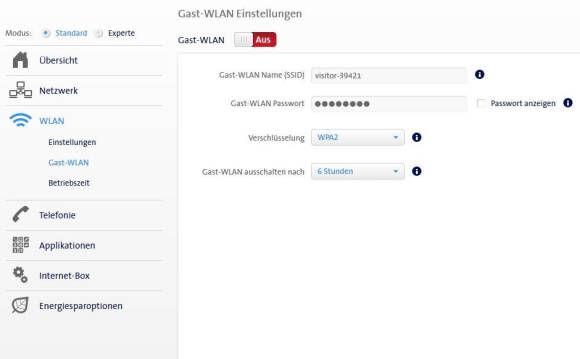
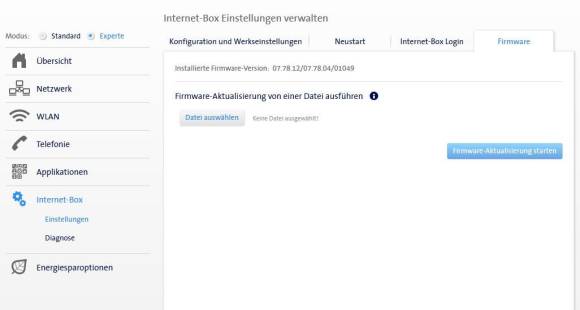






07.12.2016
08.12.2016
09.12.2016
11.12.2016
16.07.2018
16.07.2018